|
BLEND 14 - DREAMING

Grazie Anneke per il permesso di tradurre i tuoi tutorial.

qui puoi trovare qualche risposta ai tuoi dubbi.
Se l'argomento che ti interessa non è presente, ti prego di segnalarmelo.
Occorrente:
Materiale qui
I tubes sono di Yoka e Brigitte.
Filtri:
Penta.com - VTR2 qui
Mehdi - Sorting tiles qui
OptikVerveLabs - Virtual photographer qui
Metti la selezione nella cartella Selezioni.
Apri il font e minimizzalo nella tua area di lavoro. Lo troverai nella lista dei font disponibili quando ti servirà.
Apri una nuova immagine trasparente 600 x 480 pixels.
Imposta il colore di primo piano con il colore scuro #202020,
e il colore di sfondo con il colore chiaro (ma della stessa tonalità del colore di primo piano) #606060.
Passa il colore di primo piano a Gradiente di primo piano/sfondo, con i seguenti settaggi:

Riempi  l'immagine trasparente con il gradiente. l'immagine trasparente con il gradiente.
Effetti>Plugins>Mehdi - Sorting Tiles, con i seguenti settaggi:

Effetti>Effetti di bordo>Aumenta.
Apri il tube Mtm_Lady_104, e vai a Modifica>copia.
Torna al tuo lavoro e vai a Modifica>Incolla come nuovo livello.
Sposta  il tube a destra. il tube a destra.
Apri il tube di RozenMaide, e vai a Modifica>Copia.
Torna al tuo lavoro e vai a modifica>Incolla come nuovo livello.
Sposta  il tube a sinistra: il tube a sinistra:

Assicurati di essere posizionato sul livello superiore.
Livelli>Unisci>Unisci giù (adesso i tubes sono su un unico livello).
Selezione>Seleziona tutto (entrambi i tube saranno selezionati).
Selezione>mobile.
Selezione>Modifica>Sfuma - 30 pixels.
Selezine>inverti.
Premi tre volte sulla tastiera il tasto CANC  (questo ha reso più morbidi i bordi dei tubes). (questo ha reso più morbidi i bordi dei tubes).
Abbassa l'opacità di questo livello all'85%.
Apri il tube di Yoka e vai a Modifica>Copia.
Torna al tuo lavoro e vai a Modifica>Incolla come nuovo livello.
Rinomina questo livello "fiore".
Immagine>Rifletti.
Sposta  il tube a destra, a circa 40 pixels dal fondo (Visualizza>Righello, per controllare la posizione). il tube a destra, a circa 40 pixels dal fondo (Visualizza>Righello, per controllare la posizione).

Livelli>Duplica.
Attiva il livello "fiore".
Regola>Sfocatura>Sfocatura radiale, con i seguenti settaggi:

Cambia la modalità di miscelatura di questo livello in Filtra.
Di nuovo: Livelli>Duplica.
Attiva il livello "fiore".
Effetti>Effetti 3D>Sfalsa ombra, con i seguenti settaggi, colore nero:

Immagine>Aggiungi bordatura, simmetriche non selezionato, con il colore #202020 e i seguenti settaggi:

Seleziona il bordo con la bacchetta magica 

Selezione>innalza selezione a livello.
Effetti>Plugins>Penta.com - VTR2 con i settaggi standard.
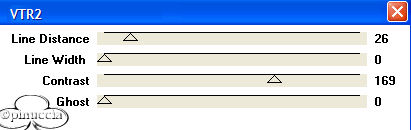
Effetti>effetti 3D>sfalsa ombra, con i seguenti settaggi, colore nero:

Selezione>Deseleziona.
Livelli>Nuovo livello raster.
Selezione>Carica/Salva selezione>Carica selezione da disco.
Cerca e carica la selezione sel002_TheRose_TD_141105:

Riempi  la selezione con il colore #950054. la selezione con il colore #950054.
Selezione>Modifica>Contrai - 2 pixels.
Premi sulla tastiera il tasto CANC.
Selezione>Deseleziona.
Immagine>Aggiungi bordatura, 2 pixels, simmetriche, con il colore #950054.
Livelli>Nuovo livello raster.
Imposta il colore di primo piano con il bianco.
Attiva lo strumento Pennello 
cerca e seleziona il pennello lynd04-031 003:

con i seguenti settaggi:

Applica più volte il pennello sull'immagine; nel mio esempio l'ho applicato 5 volte:
4 negli angoli e uno al centro.
Cambia la modalità di miscelatura di questo livello in luce diffusa.
Livelli>Unisci>Unisci visibile, e rinomina questo livello "sfondo".
Livelli>duplica.
Attiva il livello inferiore "sfondo".
Regola>Sfocatura>Sfocatura gaussiana, raggio 10.

Sullo stesso livello:
Effetti>Plugins>OptikVerveLabs - Virtual Photographer - seleziona Glamour e clicca Process per applicare il filtro:

Attiva il livello "copia di sfondo" e abbassa l'opacità di questo livello al 51%.
Livelli>Nuovo livello raster.
Attiva lo strumento Testo  font Backspace, con i seguenti settaggi: font Backspace, con i seguenti settaggi:

Imposta il colore di primo piano con #950054, e chiudi il colore di sfondo.
Scrivi il testo e posizionalo.
Effetti>Effetti 3D>Sfalsa ombra, con i seguenti settaggi, colore 950054:

Selezione>Deseleziona.
Sei libero di sperimentare le modalità di miscelatura.
Nel mio esempio non l'ho fatto.
Firma il tuo lavoro e salva in formato jpg.

Se hai problemi o dubbi, o trovi un link non funzionante,
o anche soltanto per un saluto, scrivimi
3 Settembre 2008
|